MathType如何编辑重叠下划线
在文档中,对于公式的编辑往往会有很我的要求,因为要呈现出不同的样式,满足不同的需要,不仅仅只是编辑一个单纯的公式就可以了,有时需要表示整个推理过程,而在这个推理过程中,我们会添加很多的附加符号来进行说明,这些附加的符号也要能够编辑出来。当然这些如果用MathType来编辑的话,那就都不是问题了。以重叠下划线为例,有时候对公式添加下划线时某一个部分会重叠,下面就来介绍MathType重叠下划线的编辑方法。
具体操作步骤如下:
1.按照自己使用习惯打开MathType后进入到编辑窗口,在编辑窗口中进行相应的编辑。
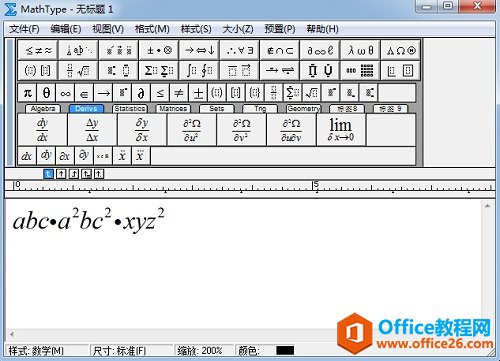
在MathType中编辑相应的公式
2.编辑好公式后,分另别选中将要添加下划线的公式部分,然后点击MathType工具栏中的"顶线与底线"模板,在里面选择底线模板。
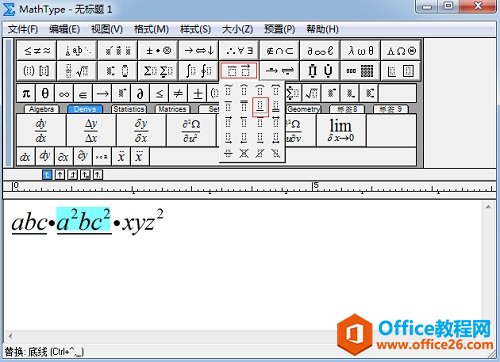
选中公式后使用"顶线与底线"模板中的底线模板
3.再次选中需要重叠添加下划线的部分,与其它部分一起选中,再次使用MathType"顶线与底线"模板中的底线模板。这时你就会看到重叠的划线的部分已经添加上重叠下划线了。
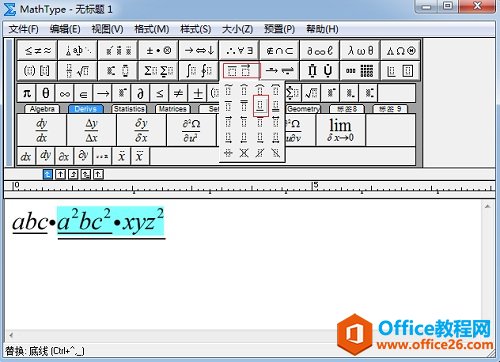
继续选中公式后使用"顶线与底线"模板中的底线模板
MathType工具栏中的模板是可以重复使用的,所以即使在使用一次模板后,还可以继续对此部分使用模板,这样可以编辑出很多的样式。
以上内容向大家介绍了MathType重叠下划线的编辑方法,其实这个方法并不难,难的是对MathType工具栏模板的灵活使用,很多人会觉得使用过一次模板后就不能再次使用同一个模板了,其实不然。
您可能感兴趣的文章
- 04-18如何解决word中文双引号变成英文引号
- 04-18Word2010技巧大全
- 04-18word怎么设置对齐字符网格
- 04-18如何在Word2010里插入水印?
- 04-18word 设置编号后如何让下面的字对齐
- 04-18word中的网格对齐是什么意思
- 04-18如何解决word2013停止工作
- 04-18word打印缺一部分表格文件怎么办
- 04-18WORD中怎样设置字体长宽
- 04-18Word2013怎样制作名片


阅读排行
推荐教程
- 11-22office怎么免费永久激活 office产品密钥永久激活码
- 11-30正版office2021永久激活密钥
- 11-25怎么激活office2019最新版?office 2019激活秘钥+激活工具推荐
- 11-25office2010 产品密钥 永久密钥最新分享
- 11-22Office2016激活密钥专业增强版(神Key)Office2016永久激活密钥[202
- 11-30全新 Office 2013 激活密钥 Office 2013 激活工具推荐
- 11-25正版 office 产品密钥 office 密钥 office2019 永久激活
- 11-22office2020破解版(附永久密钥) 免费完整版
- 11-302023 全新 office 2010 标准版/专业版密钥
- 11-22office2010激活密钥有哪些?office2010永久激活密钥分享







